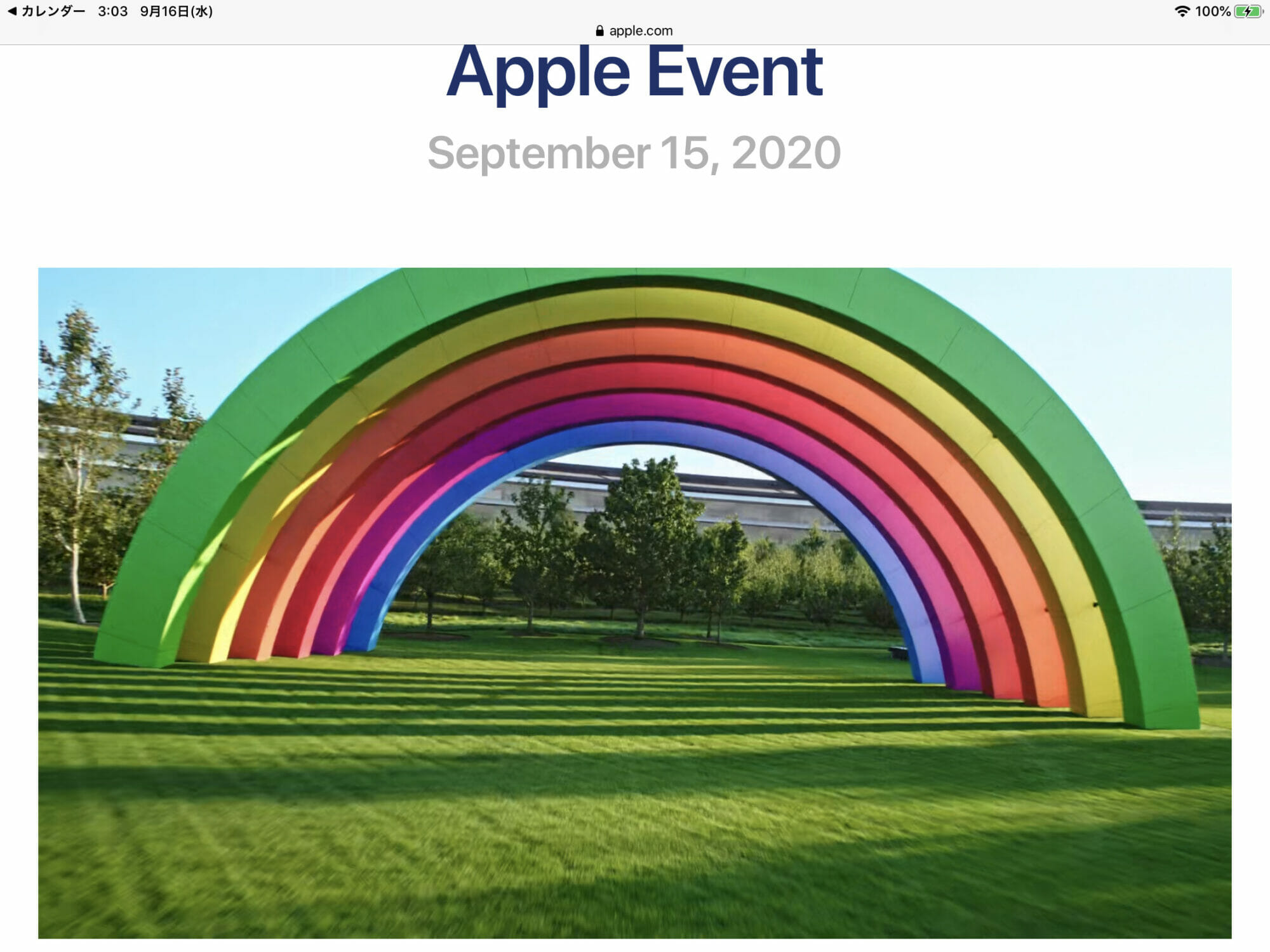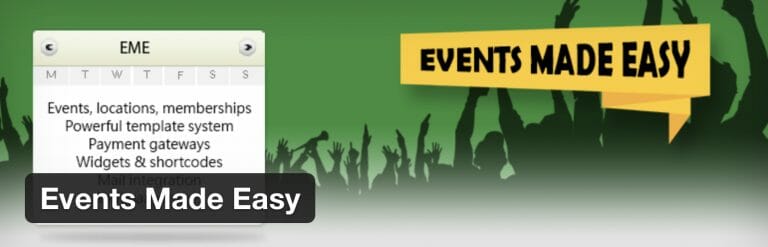タグ: event
-
Apple Event – 初めて、ティム・クックの声を聞きました [2020/09/17]
Post Views: 954 Apple Event from Apply Park 2020/09/15 …
投稿者

-
[WordPress] その昔憧れた、パーソナル・データベース生活を実現。 – イベント・プラグイン – を選定/導入する [2020/05/23]
Post Views: 891 ID18377 イベント・プラグインの使用目的 背景 初代iPadが発売されて…
投稿者